电脑如何U盘装系统,电脑怎么U盘装系统
发布时间:2023-02-10 15:18:23

电脑如何U盘装系统
1、在电脑店官网里,下载u盘启动盘制作工具,通过它来将u盘制作成pe启动盘。
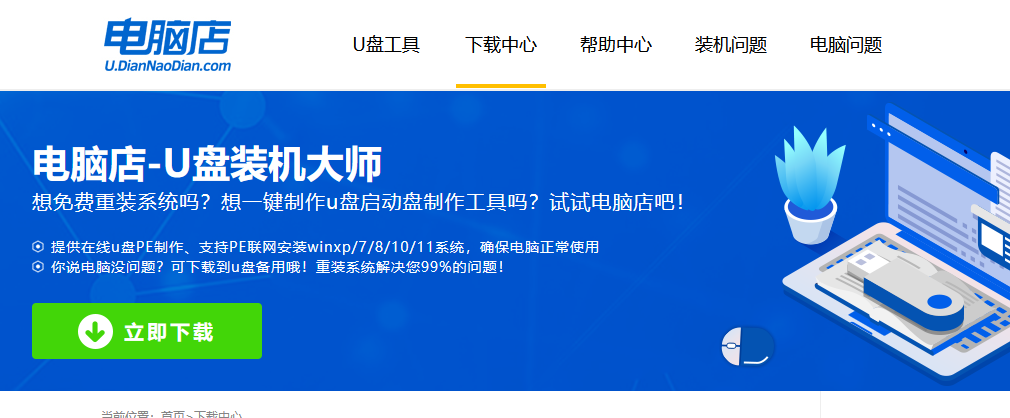
2、解压后打开该工具,插入u盘,点击【全新制作】即可。
注意事项:a.下载制作工具前将电脑上所有杀软关闭,避免误杀组件。b.u盘空间8GB以上为佳,且里面没有重要数据。
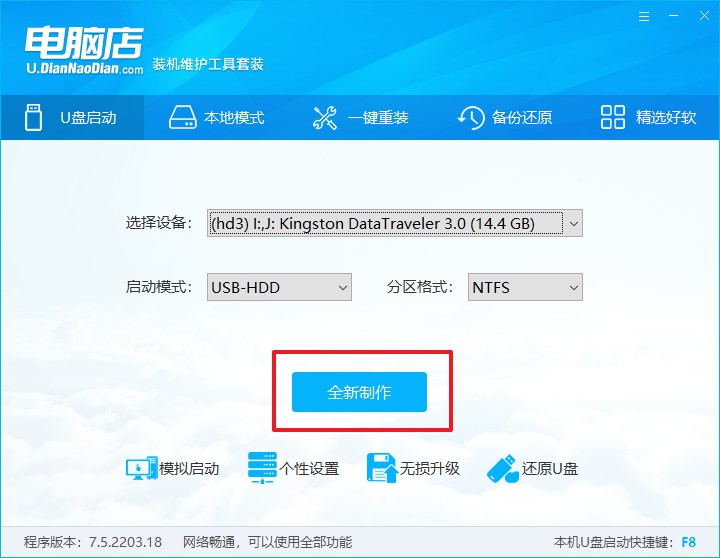
二、pe启动盘装系统
制作PE启动盘,我们经常会用来重装系统,但仍有不少朋友不知道怎么操作,接下来分享下简单的教程:
1、查询电脑的u盘启动快捷键,输入类型和品牌即可查询到。
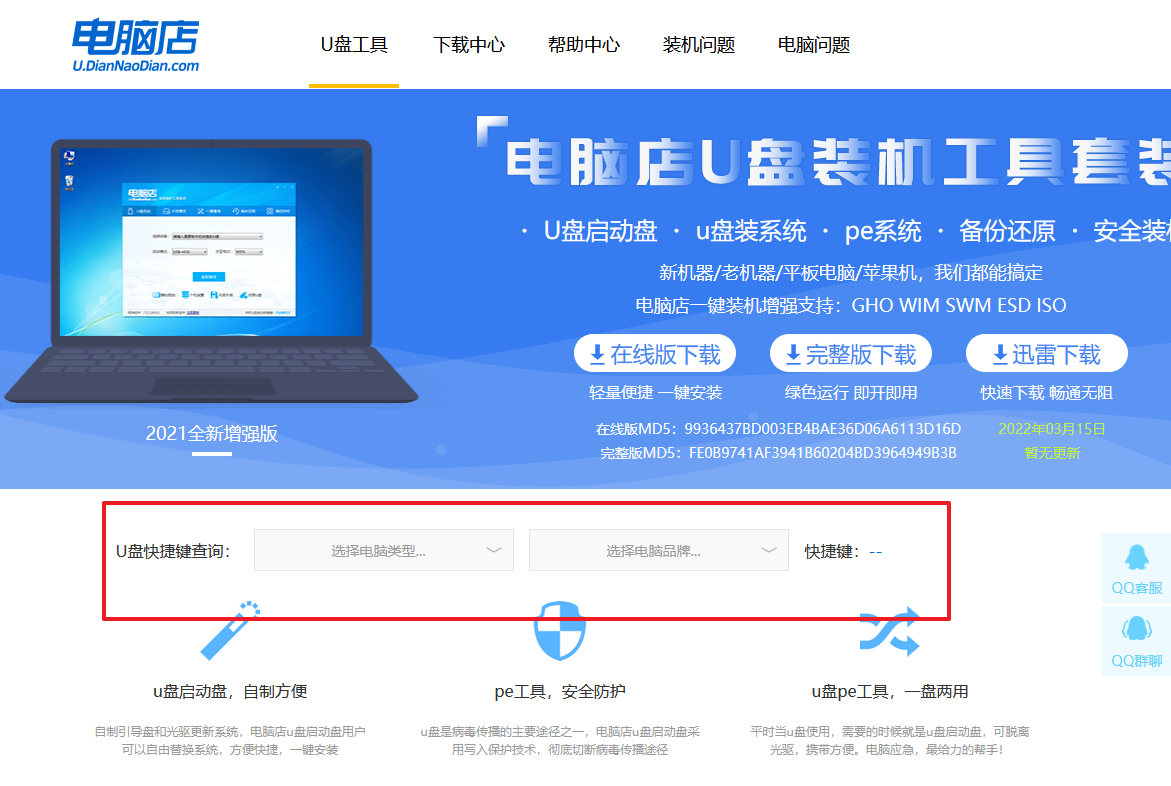
2、重启后按下快捷键,进入优先启动项设置界面后,选择u盘回车。
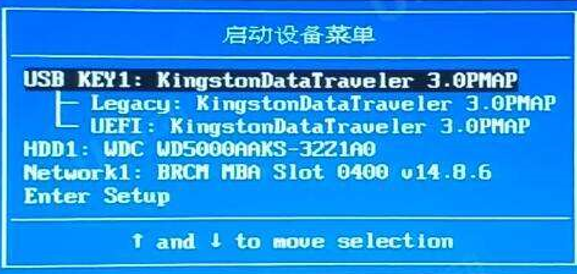
3、进入到电脑店winpe主菜单,选择【1】启动win10PEx64(大于2G内存)后回车。
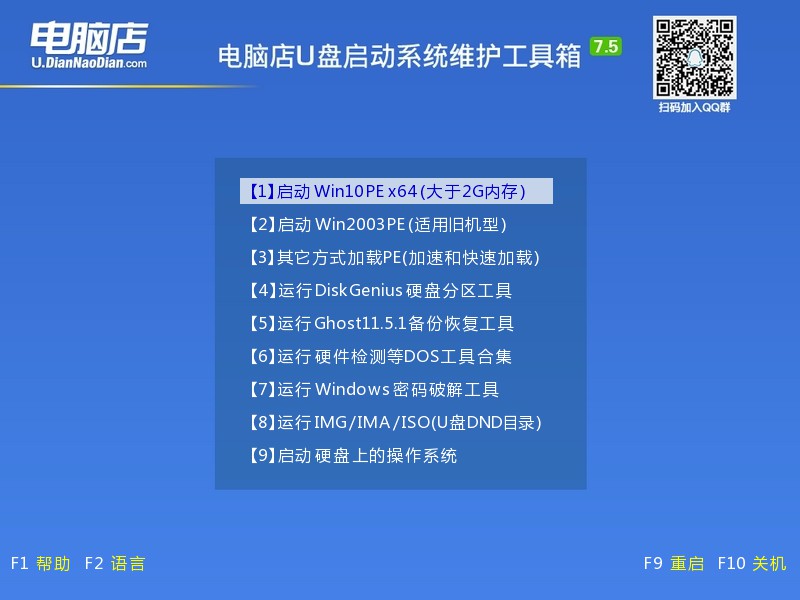
4、双击打开【电脑店一键装机】。
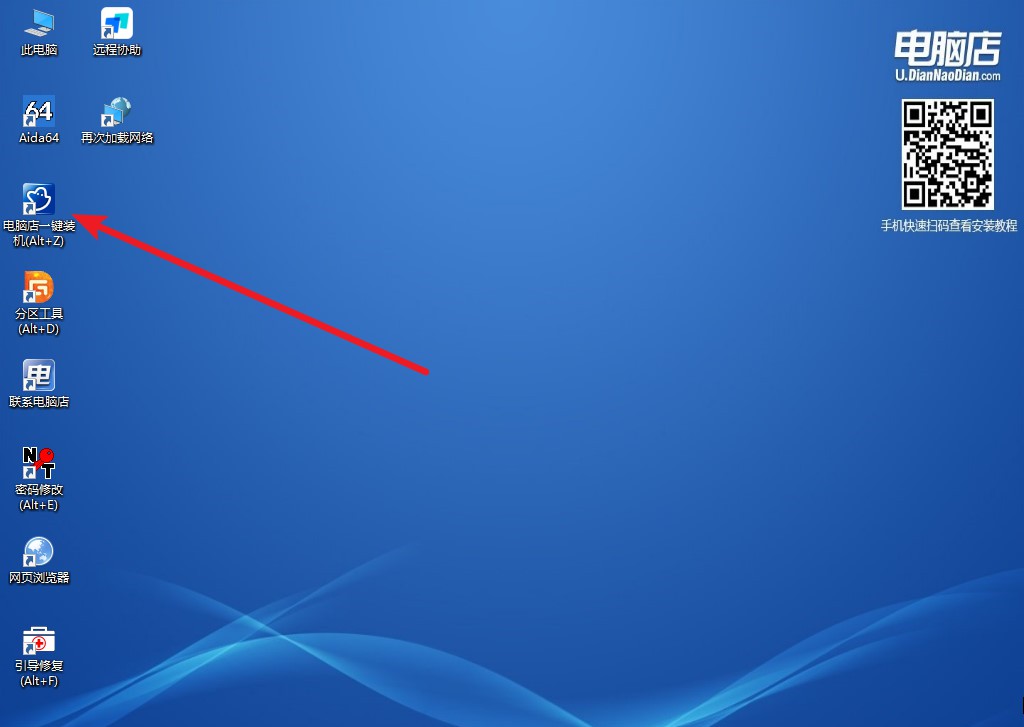
5、选择镜像和系统分区,点击【执行】即可开始安装。具体教程请看:电脑店u盘装系统教程。
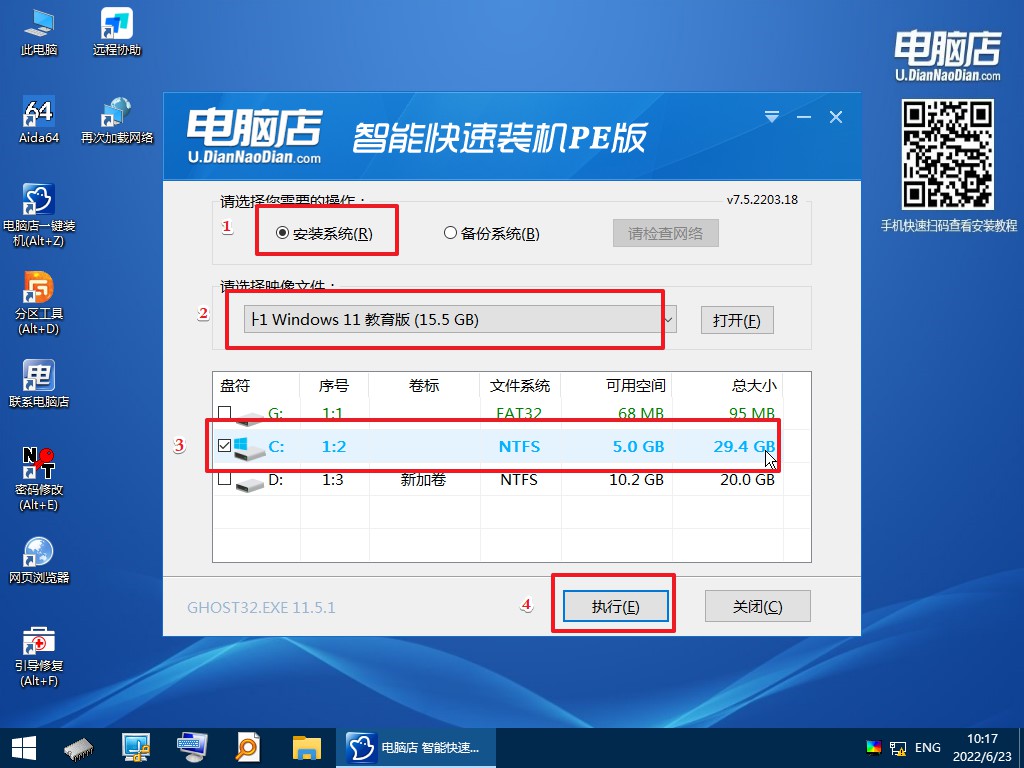
电脑怎么u盘装系统?看完上述教程后相信你对装系统有所了解了。现在重装系统教程的操作很简单,完全没有必要花钱找人来重装系统,即使是电脑小白,看着教程步骤也能自己操作。如果你还没学会,请准备好u盘,跟着上面的教程操作一遍,相信你也能牢牢掌握好重装系统的方法。
责任编辑:电脑店

